
Sadržaj:
- Autor John Day [email protected].
- Public 2024-01-30 08:04.
- Zadnja izmjena 2025-01-23 14:37.


Danas ću objasniti kako sam napravio ovaj semafor koji kontroliše malina pi i napaja se napajanjem od 5 V. Za osvjetljenje koristi kombinaciju LED dioda ws2811 i ws2812b, a konstrukcija je izrađena od šperploče i crvenog hrasta. Za opis postavljanja koda i kola možete pogledati video ispod:
Potrošni materijal:
- ws2811 LED diode
- ws2812b LED diode
- Raspberry Pi Zero (može se koristiti bilo koje vrste)
- 5V Power Suppy
- SN74HCT125 Integrirano kolo - preskače napon iz signala maline pi kako bi imao odgovarajući napon za LED traku (dijelove kola obično dobivam od Digikey -a)
Korak 1: Kreirajte strukturu tablice rezultata
Prvi korak je stvaranje strukture semafora. Koristio sam komad borove šperploče za lice, a crveni hrast za stranice. Na semaforu se nalaze 3 odjeljka za mjerenje vremena, naziv domaćeg tima i naziv gostujućeg tima. Bilo je ukupno 4 odjeljka za prikaz rezultata za svaki tim, a mi smo morali izbušiti 15 rupa za svaki broj (3 kolone po 5 redova).
Korak 2: Kreirajte krug
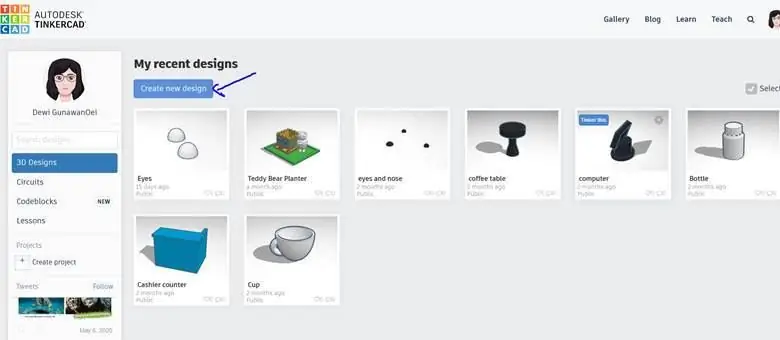
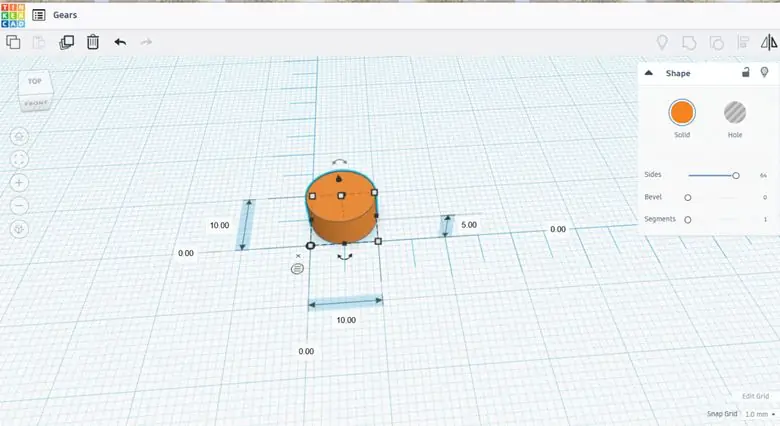
Ovo kolo pojačava napon od pin -a podataka maline pi do pina za podatke ws2812b LED dioda. Zadani napon sa podatkovnog pina je 3,3 V, ali LED diode očekuju signal od 5 V, pa za to koristimo integrirano kolo kako je opisano u dijagramu kola.
Korak 3: Sastavite komponente
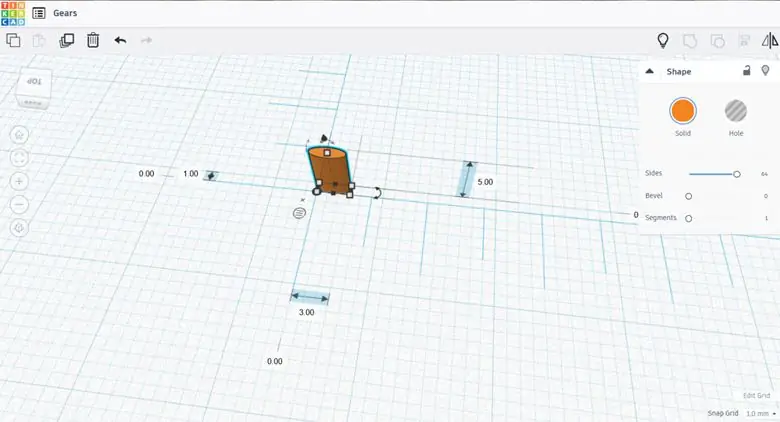
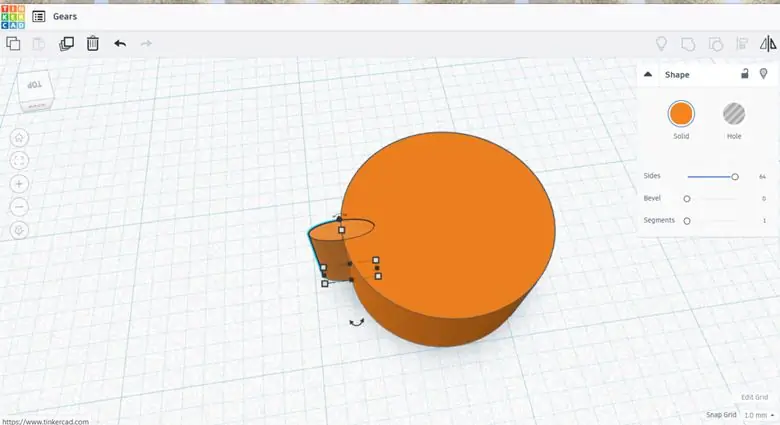
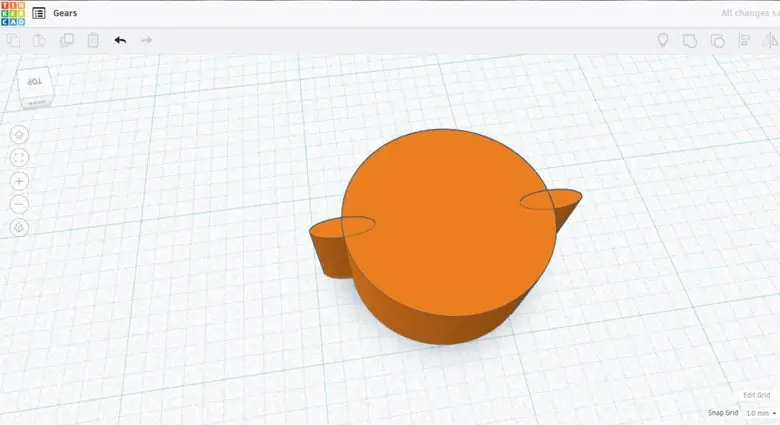
Svaki od 7 LED dijelova nanizani su u zmijolike uzorke, a kraj jednog dijela povezan je s početkom drugog. Nakon postavljanja LED dioda, pričvrstili smo električne komponente na stražnju stranu vrućim ljepilom i vijcima.
Korak 4: Instalirajte kôd i pustite ga da se kopa
Nakon što preuzmete kôd iz donjeg spremišta, postavite stalne definicije tako da odgovaraju vašem slučaju upotrebe i uživajte u novoj verziji!
github.com/tmckay1/scoreboard
Preporučuje se:
Prepoznavanje lica na Raspberry Pi 4B u 3 koraka: 3 koraka

Prepoznavanje lica na Raspberry Pi 4B u 3 koraka: U ovom uputstvu ćemo izvršiti otkrivanje lica na Raspberry Pi 4 sa Shunya O/S koristeći biblioteku Shunyaface. Shunyaface je biblioteka za prepoznavanje/otkrivanje lica. Cilj projekta je postići najbržu brzinu otkrivanja i prepoznavanja sa
LED Blink sa Raspberry Pi - Kako koristiti GPIO pinove na Raspberry Pi: 4 koraka

LED Blink sa Raspberry Pi | Kako koristiti GPIO pinove na Raspberry Pi: Zdravo momci, u ovim uputstvima naučit ćemo kako koristiti GPIO -ove Raspberry pi. Ako ste ikada koristili Arduino, vjerojatno znate da možemo spojiti LED prekidač itd. Na njegove pinove i omogućiti mu da radi. neka LED treperi ili unesite ulaz sa prekidača pa
Interfejs ADXL335 senzor na Raspberry Pi 4B u 4 koraka: 4 koraka

Interfejs ADXL335 senzor na Raspberry Pi 4B u 4 koraka: U ovom uputstvu ćemo spojiti ADXL335 (akcelerometar) senzor na Raspberry Pi 4 sa Shunya O/S
Instaliranje Raspbian Bustera na Raspberry Pi 3 - Početak rada s Raspbian Busterom s Raspberry Pi 3b / 3b+: 4 koraka

Instaliranje Raspbian Bustera na Raspberry Pi 3 | Početak rada sa Raspbian Busterom Sa Raspberry Pi 3b / 3b+: Zdravo momci, nedavno je organizacija Raspberry pi pokrenula novi Raspbian OS nazvan Raspbian Buster. To je nova verzija Raspbiana za Raspberry pi's. Tako ćemo danas u ovim uputama naučiti kako instalirati Raspbian Buster OS na vaš Raspberry pi 3
Instaliranje Raspbiana u Raspberry Pi 3 B bez HDMI - Prvi koraci s Raspberry Pi 3B - Postavljanje vašeg Raspberry Pi 3: 6 koraka

Instaliranje Raspbiana u Raspberry Pi 3 B bez HDMI | Prvi koraci s Raspberry Pi 3B | Postavljanje vašeg Raspberry Pi 3: Kao što neki od vas znaju, Raspberry Pi računari su odlični i možete staviti cijeli računar samo na jednu malu ploču. Raspberry Pi 3 Model B sadrži četverojezgreni 64-bitni ARM Cortex A53 radi na 1,2 GHz. Ovo čini Pi 3 otprilike 50
